Win10系統更新后輸入密碼就重啟無限死循環的解決方法(圖文)
Win10系統1709更新到1803版本之后,輸入密碼就會重啟,重啟之后然后又到輸入密碼的界面,反復無限死循環。那么遇到這個問題我們要如何解決?下面云狐網絡分享一下Win10系統更新后輸入密碼就重啟無限死循環的解決方法。
原因分析:
大多數是因為安裝了第三方主題導致的問題,更新了新版本的win10系統之后,導致了不兼容的情況。
網上提供可行的解決方法:
網上解決的方法是進入Win10安全模式解決的。進入安全模式的方法,我們將電腦開機,到Win10啟動徽標的界面的時候,那么就長按電源鍵強制關機,再關機,再到Win10啟動徽標的界面的時候,再長按電源鍵強制關機,重復此操作三次,出現了正在診斷你的電腦,將出現自動修復界面,這時電腦就會進入自動修復的界面,我們點擊“高級選項”,再點擊“疑難解答”選項,再點擊“高級選項”,點擊“啟動修復”,在啟動設置界面中,我們點擊“重啟”,序號4-6都是安全模式,我們按需選擇就可以了,沒有不需要網絡,按下數字4鍵或者F4鍵,啟用安全模式就可以了。

在安全模式的桌面單擊“開始菜單”找到命令提示符(管理員)(A)點擊進入; 彈出命令提示符窗口,輸入:netsh winsock reset catalog后按回車鍵 ,這時就會提示:“成功重置winsock目錄,你必須重新啟動計算機才能完成重置”,重啟電腦后就可以正常使用了。
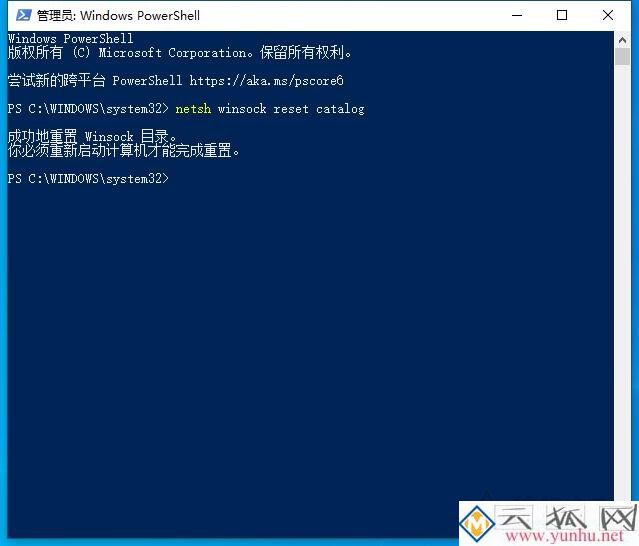
我的解決方法:
再輸入密碼界面點擊右下角的第三個圖標,選中其中的高對比度,然后在輸入密碼就能進入了win10系統桌面了。
以上就是云狐網絡分享的Win10系統更新后輸入密碼就重啟無限死循環的解決方法,可以進入系統之后刪除了第三方主題,以免后期再會出現這些問題,希望本文能夠幫助到大家。
- 上一篇

Win10系統下Xilinx ISE軟件出現閃退的解決方法(圖文)
Win10下安裝低版本ISE會出現閃退的情況,例如Version 14.7版本,很多用戶遇到這個問題卻不會解決,其實方法很簡單,下面云狐網絡分享一下Win10系統下Xilinx ISE軟件出現閃退的解決方法,來看看吧。解決方法:找到程序安裝路徑下
- 下一篇
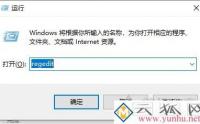
Win10電腦不能進入睡眠模式的解決方法(圖文)
使用win10的過程中,忽然不能睡眠了,筆記本的蓋子也合上,還是按電源鍵都只是把屏幕熄滅了,鼠標隨便一動就又亮屏了,這就是不能進入睡眠模式的一現象,其實這是因為開啟了離開模式導致的問題,我們需要將離開模式關閉了就可以了
